


我们在工作的时候,一般都会使用到输入法,一些小伙伴发现win10在切换输入法的时候出现卡顿现象,非常慢才能反应过来,那么遇到这种情况我们应该怎么办呢?下面小编给大家带来win10切换输入法卡顿非常慢的解决方法,一起来看看吧。
win10电脑一切换输入法打字就卡的修复方法:
第一步:首先鼠标点击win10系统任务栏上面的“开始”按键,在开始菜单里面选择“设置”选项。
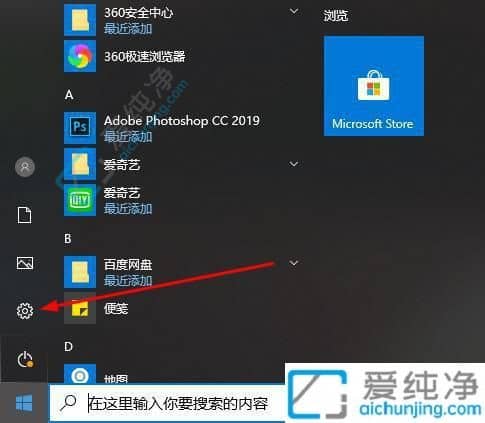
第二步:在windows设置窗口中,再选择里面的“时间和语言”选项。
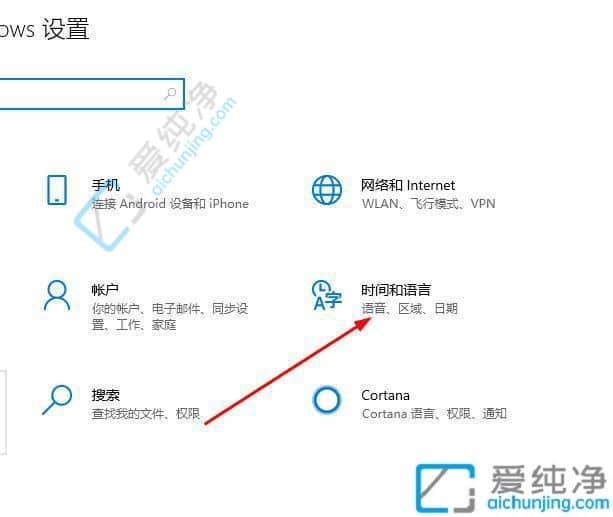
第三步:在时间和语言界面中选择点击左侧窗口“语言”选项。
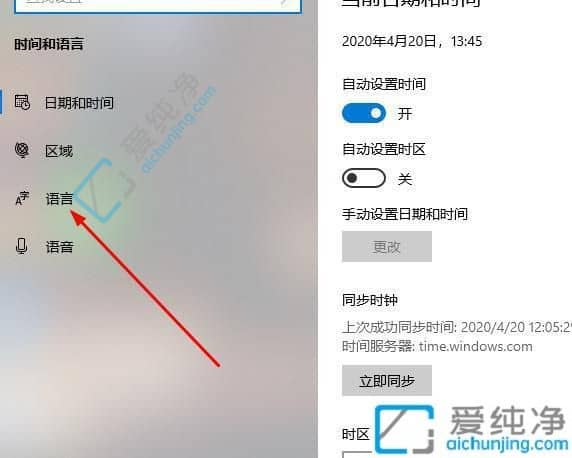
第四步:然后在窗口的右侧,下拉找到 输入法 选项中的“选项”选项。
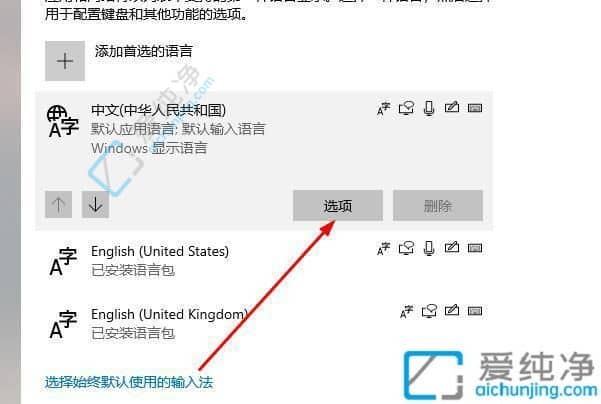
第五步:在语言里面找到“微软拼音”点击“选项”选项。
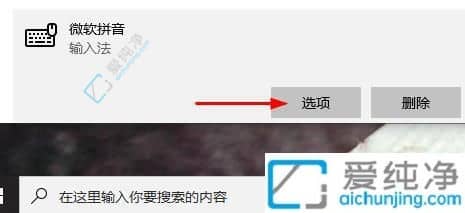
第六步:在微软拼音选项里面点击左侧窗口“词库和自学习”选项。
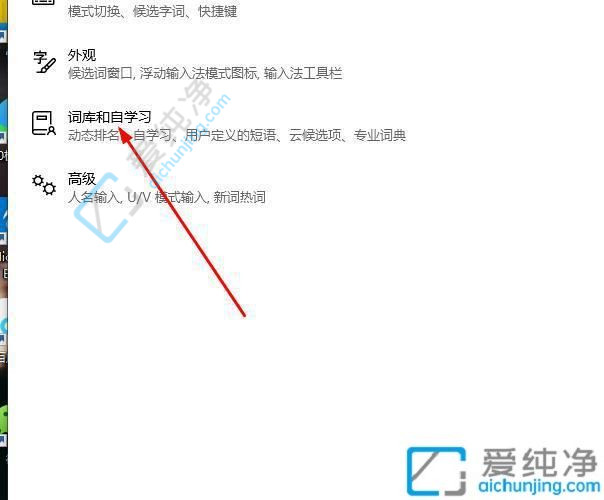
第七步:下拉找到“云候选择”选项,再将该选项的开关关闭即可。
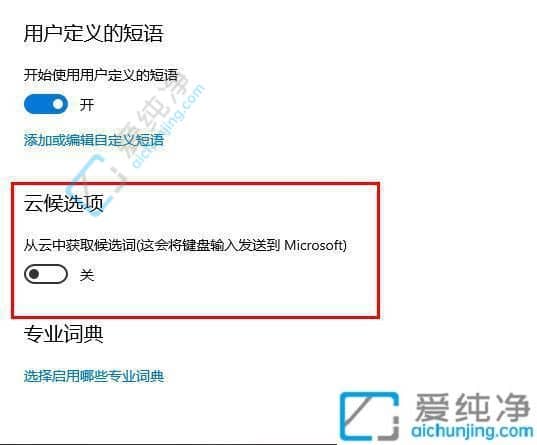
以上是win10切换输入法卡顿非常慢的解决方法了,大家可以根据以上步骤来操作,更多精彩资讯,尽在爱纯净。
| 留言与评论(共有 条评论) |